Outre la conception raffinée du contrôleur de jeu, l'une des fonctionnalités les plus demandées et les plus populaires sur Xbox One est la lecture de musique de fond. Certains services de streaming comme Pandora, Spotify, SoundCloud, Groove, iHeartRadio ont participé en tant que partenaires d'applications musicales sur Xbox One.
Mais pouvons-nous jouer des morceaux Apple Music sur Xbox One comme musique de fond même si Apple Music ne l'a pas encore rejoint ? La réponse est "Oui" et nous parlerons de comment jouer des morceaux Apple Music sur Xbox Un en musique de fond.
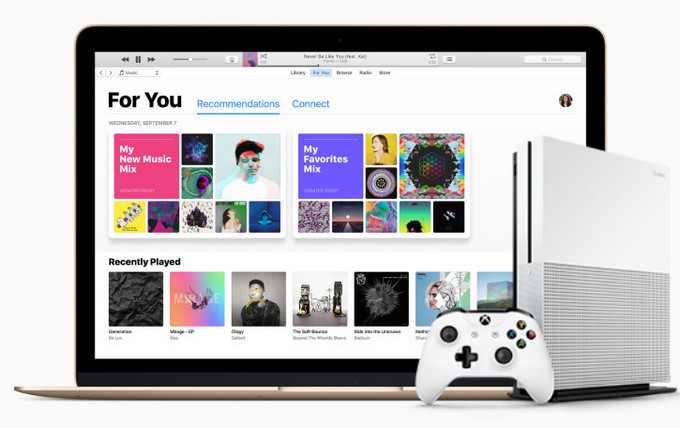
Préparation des équipements:
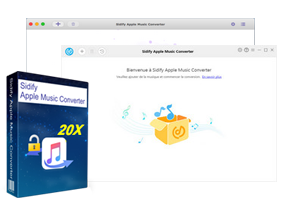 Apple Music Téléchargeur enregistre les pistes Apple dans votre ordinateur locale en convertissant les chansons ou les playlists Apple en MP3, AAC, WAV, AIFF, FLAC, WAV à une grande vitesse. La qualité de conversion sera bien conservée de haute fidélité tout en préservant les métadonnées des chansons. Après la conversion, tous les morceaux convertis peuvent être enregistrés dans le dossier local, jouer en lecteur MP3, graver sur un CD et d'autres téléphones portables.
Apple Music Téléchargeur enregistre les pistes Apple dans votre ordinateur locale en convertissant les chansons ou les playlists Apple en MP3, AAC, WAV, AIFF, FLAC, WAV à une grande vitesse. La qualité de conversion sera bien conservée de haute fidélité tout en préservant les métadonnées des chansons. Après la conversion, tous les morceaux convertis peuvent être enregistrés dans le dossier local, jouer en lecteur MP3, graver sur un CD et d'autres téléphones portables.
Étape 1. Ajouter les chansons d'Apple Music
Lancer cet outil de conversion Apple Music Converter et cliquez sur le bouton Ajouter pour séléctionner les fichiers audio à convertir à partir de la bibiothèque d'iTunes.
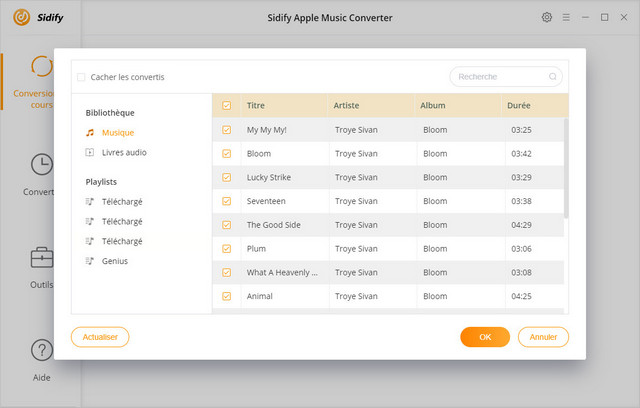
Étape 2. Choisir le format de sortie WAV
Cliquez sur le bouton de Réglage pour choisir WAV comme format de sortie, et ajuster de certains paramètres. Vous pouvez régler la vitesse de conversion jusqu'à 10X et ajuster la qualité de sortie jusqu'à 320 Kbps. En outre, le chemin de sortie peut également être modifié.
Note: Si vous souhaitez conserver des étiquettes, choisissez MP3, FLAC, AIFF, WAV ou AAC comme format de sortie.
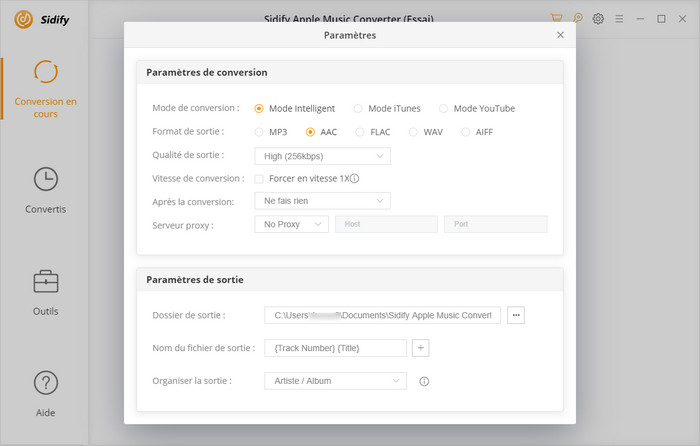
Étape 3. Commencer la conversion
Cliquez sur "Convertir" pour commencer à convertir Apple Music en WAV /MP3 /AAC /FLAC /AIFF.
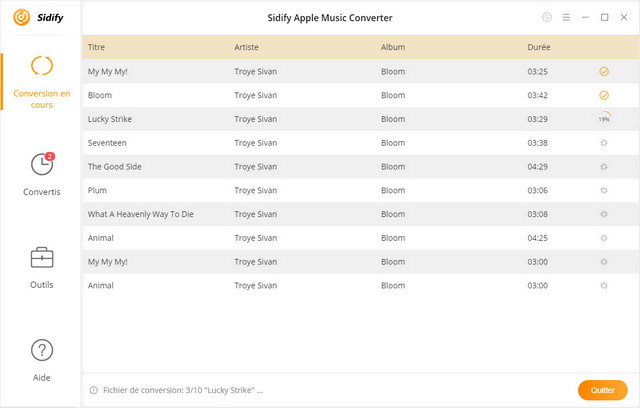
Étape 4. Trouver les fichiers audio convertis
Cliquez sur l'Horloge pour trouver les fichiers convertis.
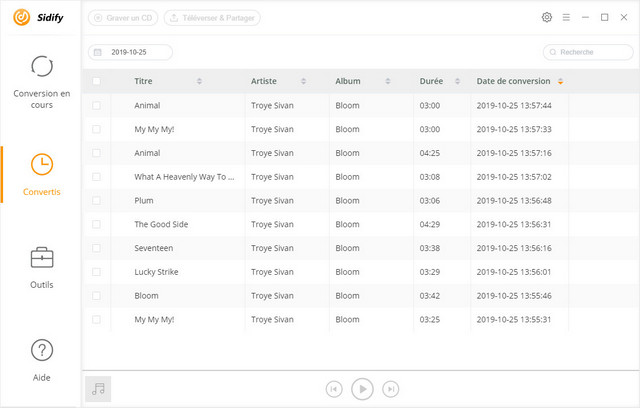
1. Transférer les morceaux de musique Apple convertis à la Xbox One via une clé USB
Vous pouvez transférer les fichiers Apple Music convertis de PC vers USB, puis plus dans le lecteur USB vers Xbox One permettant la lecture à partir d'un périphérique externe connecté via USB. Pour lire parfaitement la musique, vous pouvez aller à la boutique Xbox pour télécharger et installer Simple Background Music Player ou VLC Media Player.
2. Jouer la musique Apple converti sur Xbox One via le serveur DLNA
Ou vous pouvez transférer les fichiers Apple Music convertis à Xbox One via DLNA Server pour la lecture avec le lecteur multimédia par défaut Xbox One.
Comment jouer de la musique sur Xbox One via le serveur DLNA ?
Note: La version d'essai gratuite de Sidify Apple Music Converter ne convertit que 1 minute de chaque fichier.